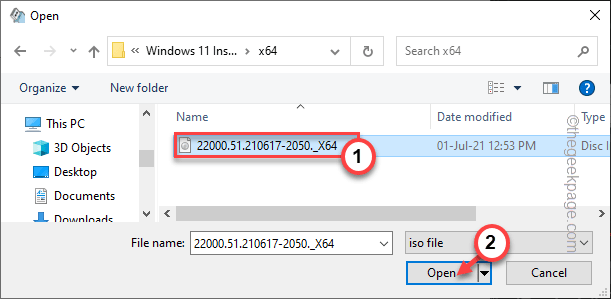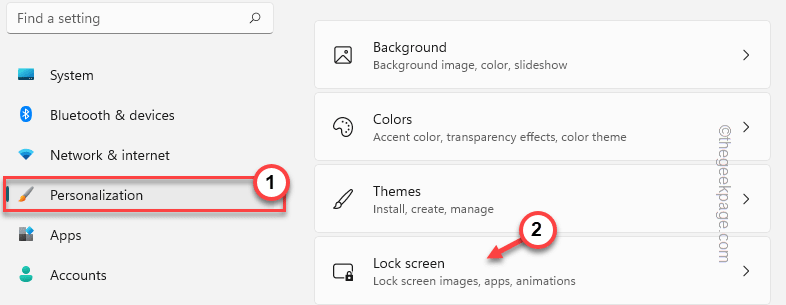Iepazīstieties ar JunkCtrl.
- Lietotājiem ir apnicis Microsoft lēmums iespiest bloatware operētājsistēmā Windows 11.
- Lai atrisinātu šo problēmu, trešās puses izstrādātājs izlaida JunkCtrl.
- Tagad tiešraidē GitHub varat dzēst nevēlamās lietojumprogrammas.

Mēs esam redzējuši daudzus Windows 11 lietotājus, kuri sūdzas par savas sistēmas bloatware un krājuma lietotnēm un vēlas tās noņemt. Microsoft radikālā pieeja reklāmai ir kļuvusi par lietu, kas cilvēkus atturēja no operētājsistēmas.
Par laimi, ir pienācis trešās puses rīks JunkCtrl, kas izstrādāts, lai novērstu jucekli un nevēlamas lietojumprogrammas, un vienīgais solījums racionalizēt tīrīšanas procesu Windows 11 lietotājiem.
Ar savu misiju noņemt nevēlamo saturu, JunkCtrl ir pilnībā pārveidots, un tagad tajā ir novatorisks spraudņa funkcija, kas ļauj lietotājiem izveidot pielāgotas nevēlamās un bloatware kategorijas gandrīz automatizētai lietotnei dzēšana.
Tagad dzīvojiet tālāk Github, nesen izlaistajā JunkCtrl versijā ir būtiski uzlabojumi, kas ļauj lietotājiem efektīvi atdalīt savas Windows 11 operētājsistēmas. Lai gan iepriekš populārais BloatBox joprojām ir pieejams Windows 10 lietotājiem, JunkCtrl ir īpaši izstrādāts jaunākajai Windows versijai, piedāvājot visaptverošāku pieeju nevēlamā satura noņemšanai.
Kā lietotājs varat arī izveidot personalizētus nevēlamo vielu salīdzinājumus un sistemātiski dzēst lietotnes, līdz viņu Windows 11 ierīcēs vairs nepaliek neviena. Bet jautājums ir, kā tas darbojas?
Kā JunkCtrl darbojas, lai no operētājsistēmas Windows 11 noņemtu bloatware un krājumu programmas?
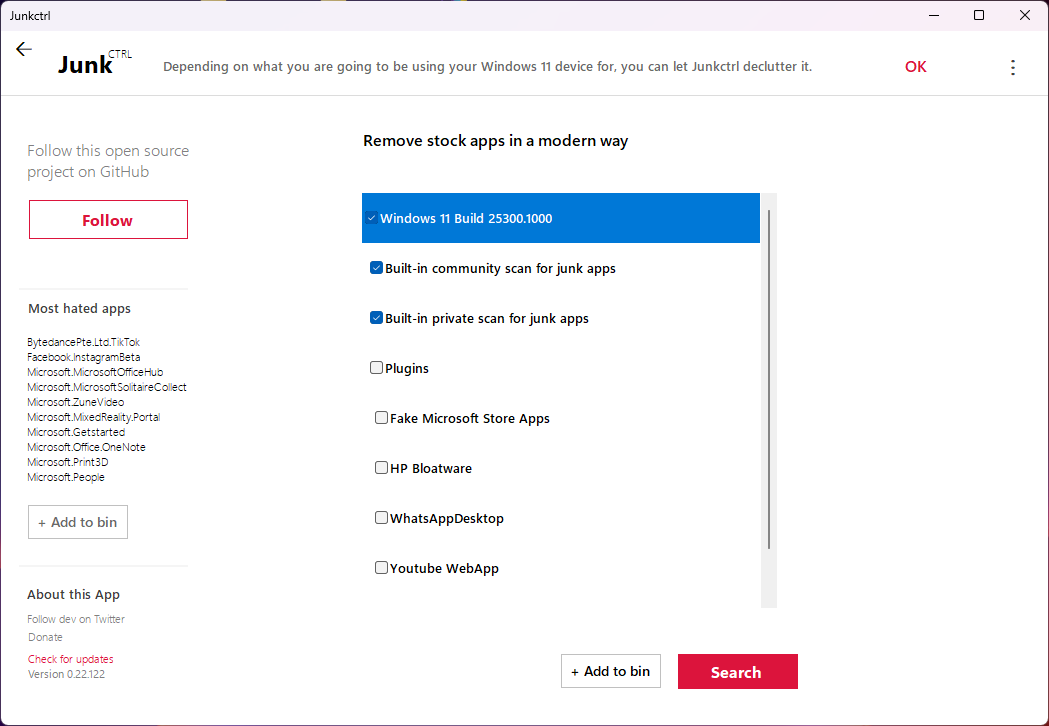
Vienkārši izpildiet programmu un noklikšķiniet uz opcijas Meklēt, kas parādīs jūsu ierīcē iepriekš instalēto lietojumprogrammu sarakstu. Izvēlieties tos, kas jums nav nepieciešami, un noklikšķiniet uz pogas Pievienot tvertnei.
JunkCtrl izstrādes komanda arī apsver iespēju nākotnē iekļaut programmatūrā Cleanmgr+ elementus. Lai gan Cleanmgr+ migrēšana uz .Net ir bijusi sarežģīta, integrācija varētu vēl vairāk uzlabot JunkCtrl funkcionalitāti un padarīt to vēl izturīgāku.
Turklāt mēs esam sagatavojuši arī vispārīgu ceļvežu kopu, ko varat pārbaudīt, ja vēlaties noņemt Windows 11 bloatware pilnībā, izmantojot dažādus citus veidus.
Vai esat apnikuši ar bloatware un krājuma programmām operētājsistēmā Windows 11? Paziņojiet mums komentāros!
Vai joprojām ir problēmas?
SPONSORĒTS
Ja iepriekš minētie ieteikumi nav atrisinājuši jūsu problēmu, jūsu datorā var rasties nopietnas Windows problēmas. Mēs iesakām izvēlēties visaptverošu risinājumu, piemēram, Fortect lai efektīvi novērstu problēmas. Pēc instalēšanas vienkārši noklikšķiniet uz Skatīt un labot pogu un pēc tam nospiediet Sāciet remontu.